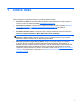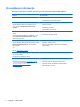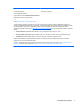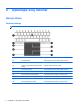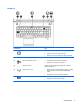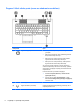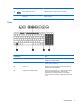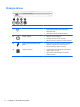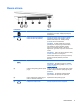User Guide - Linux
Table Of Contents
- Dobro došli
- Upoznajte svoj računar
- Umrežavanje
- Tastatura i pokazivački uređaji
- Multimediji
- Upravljanje napajanjem
- Isključivanje računara
- Postavljanje opcija napajanja
- Korištenje baterijskog napajanja
- Prikazivanje preostalog nivoa napunjenosti baterije
- Umetanje ili uklanjanje baterije
- Punjenje baterije
- Maksimiziranje vijeka trajanja baterije
- Upravljanje niskim nivoima napunjenosti baterije
- Prepoznavanje niskih nivoa napunjenosti baterije
- Rješavanje niskog nivoa napunjenosti baterije
- Rješavanje niskog nivoa napunjenosti baterije kada je vanjsko napajanje dostupno
- Rješavanje niskog nivoa napunjenosti baterije kada je napunjena baterija dostupna
- Rješavanje niskog nivoa napunjenosti baterije kada nikakav izvor napajanja nije dostupan
- Rješavanje niskog nivoa napunjenosti baterije kada računar ne može izaći iz stanja hibernacije
- Štednja energije baterije
- Pohranjivanje baterije
- Odlaganje iskorištene baterije
- Zamjena baterije
- Korištenje vanjskog napajanja naizmjeničnom strujom
- Pogoni
- Vanjske kartice i uređaji
- Memorijski moduli
- Sigurnost
- Zaštita računara
- Korištenje lozinki
- Korištenje funkcije Automatski DriveLock programa Computer Setup (Postavljanje računara)
- Korištenje softvera zaštitnog zida
- Ugradnja opcionalnog sigurnosnog kabla
- Korištenje čitača otiska prsta (samo na odabranim modelima)
- Izrada rezervnih kopija i obnova
- Computer Setup (Postavljanje računara) (BIOS) i Advanced System Diagnostics (Napredna dijagnostika s ...
- MultiBoot
- Rješavanje problema i podrška
- Rješavanje problema
- Računar se ne može pokrenuti
- Ekran računara je prazan
- Softver nepravilno funkcionira
- Računar je uključen, ali ne reagira
- Računar je neobično topao
- Vanjski uređaj ne radi
- Veza s bežičnom mrežom ne radi
- Računar ne prepoznaje optički pogon
- Disk se ne reproducira
- Film nije vidljiv na vanjskom ekranu
- Proces snimanja diska ne počinje ili se zaustavlja prije dovršetka
- Kontaktiranje odjela za podršku
- Naljepnice
- Rješavanje problema
- Čišćenje računara
- Specifikacije
- Elektrostatičko pražnjenje
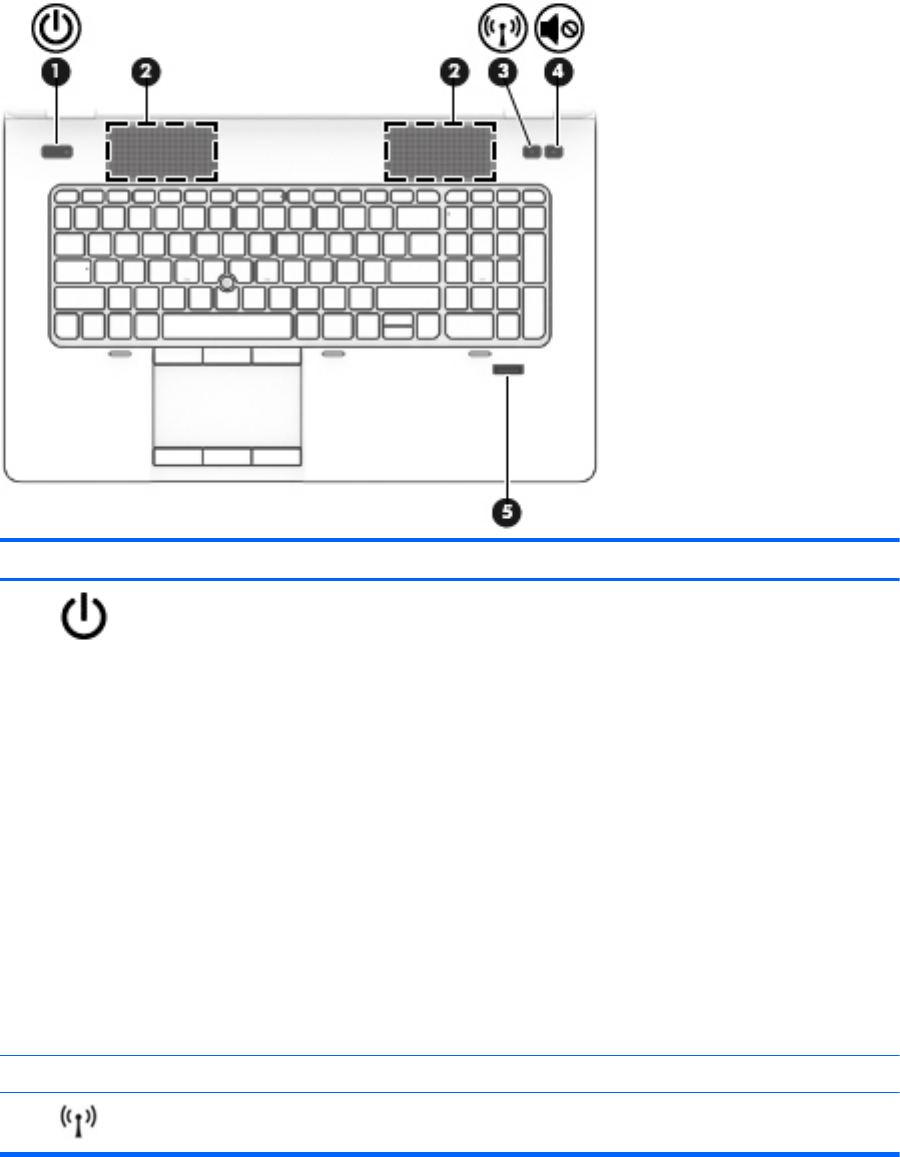
Dugmad i čitač otiska prsta (samo na odabranim modelima)
Komponenta Opis
(1)
Dugme za napajanje
●
Kada je računar isključen, pritisnite ovo dugme da biste
ga uključili.
●
Kada je računar uključen, kratko pritisnite dugme kako
biste pokrenuli stanje mirovanja.
●
Kada je računar u stanju mirovanja, kratko pritisnite
dugme kako biste izašli iz stanja mirovanja.
●
Kada je računar u stanju hibernacije, kratko pritisnite
dugme kako biste izašli iz stanja hibernacije.
Ako je računar prestao reagirati, a postupci operativnog
sistema za isključivanje računara ne funkcioniraju, pritisnite i
držite dugme za napajanje najmanje pet sekundi kako biste
isključili računar.
Da biste saznali više o postavkama napajanja:
1. Odaberite Computer (Računar) > Control Center
(Upravljački centar).
2. U lijevom okviru, kliknite System (Sistem), a zatim
kliknite Power Management (Upravljanje napajanjem)
u desnom okviru.
(2) Zvučnici (2) Proizvode zvuk.
(3)
Dugme za bežično povezivanje Uključuje ili isključuje funkciju bežičnog povezivanja, ali ne
uspostavlja bežičnu vezu.
6 Poglavlje 2 Upoznajte svoj računar